Aoc 2769VM User Manual
Browse online or download User Manual for Monitors Aoc 2769VM. AOC 2769VM Manual del usuario
- Page / 67
- Table of contents
- BOOKMARKS




- /I2769V/I2769V 1
- Utilizar MHL 2
- Seguridad 3
- Alimentación 4
- Installation 5
- Limpieza 6
- Configuración 8
- Ajustar el ángulo de visión 10
- Conectar el monitor 11
- Ajustes 13
- Windows Vista 15
- Windows XP 17
- Windows ME/2000 18
- Teclas de acceso directo 19
- Clear Vision/ 20
- Configuración OSD 22
- Iluminación 23
- AUTO para salir 24
- Config. de imagen 26
- Temp. de color 28
- Potencia de color 30
- Recordatorio 33
- MENU para acceder 34
- MENU para accede 34
- Indicador LED 38
- Controlador 39
- Windows 2000 40
- Windows ME 40
- Windows 7 46
- Screen+ 52
- Solucionar problemas 53
- Especificaciones 54
- Menos de 56
- DMI, MHL P,D,H 57
- ,HDMI,MHL,DP 59
- 65.29 59.954 60
- 31.469 70.087 60
- Normativas 64
- Declaración WEEE 65
- Servicio técnico 66
Summary of Contents
I2269VWM/I2269VW/I2369VI2369VM/I2769V/I2769VM Manual de usuario del monitor LCDRetroiluminación de LED
Ajustar el ángulo de visión Para obtener una visión óptima es recomendable mirar directamente a la pantalla completa y a continuación ajustar el áng
Conectar el monitor Conexiones del cable de la parte posterior del monitor y el orden: 1. Alimentación 2.3. Para proteger el equipo, apag
Conectar el monitor Conexiones del cable de la parte posterior del monitor y el orden: 1. Alimentación 2.3.Para proteger el equipo, apague s
Ajustes Establecer la resolución óptima Windows 8 Para Windows 8: 1. Haga clic con el botón secundario y elija Todas las aplicaciones en la parte
4. Haga clic en PANTALLA 5. Establezca la BARRA DESLIZANTE de la resolución en 1920x1080 o 2560x1080 14
Windows Vista Para Windows Vista: 1 Haga clic en INICIO. 2 Haga clic en PANEL DE CONTROL. 3 Haga clic en Apariencia y personalización. 4 H
5 Haga clic en Configuración de pantalla. 6 Establezca BARRA DESLIZANTE de resolución en Resolución óptima predefinida.16
Windows XP Para Windows XP: 1 Haga clic en INICIO. 2 Haga clic en CONFIGURACIÓN.. 3 Haga clic en PANEL DE CONTROL . 4 Haga clic en Aparien
6 Haga clic en CONFIGURACIÓN. 7 Establezca BARRA DESLIZANTE de resolución en Windows ME/2000 Para Windows ME/2000: 1 Haga clic en INICIO. 2
Teclas de acceso directo 1 2 Volumen /> 3 Automático / Salir 4 Menú/ Aceptar 5 Alimentación Alimentación Presione el botón Alimentació
Seguridad ...
Clear Vision/> 1. Si no hay menú OSD, presione el botón “-” para activar lafunción Clear Vision.2. Utilice los botones “+” o “-” para seleccionar u
1. Utilizar MHL (enlace de alta definición móvil) Esta función permite disfrutar de vídeos y fotografías (importados desde un dispositivo móvil conect
Configuración OSD Instrucciones básicas y sencillas sobre las teclas de control. 1) Pulse el MENU-button (botón MENÚ) para activar la ventana O
Iluminación 1. Pulse MENU (Menú) para visualizar el MENÚ. 2. Pulse o para seleccionar (Iluminación), y Pulse MENU para acceder. 3. Pul
4. Pulse o para ajustarlo. 5. Pulse AUTO para salir.. Brillo 0-100 Ajuste de luz trasera Contraste 0-100 Contraste desde registro d
Brillo 0-100 Ajuste de luz trasera Contraste 0-100 Contraste desde registro digital. Modo Económico Estándar Modo Estándar Texto Modo
Config. de imagen 1. Pulse MENU (Menú) para visualizar el MENÚ. 2. Pulse o para seleccionar (Config. de imagen), y Pulse MENU para acceder.
4. Pulse o para ajustarlo. 5. Pulse AUTO para salir.. Reloj 0-100 Ajuste del reloj de imagen para reducir el ruido de línea vertical.
Temp. de color 1. Pulse MENU (Menú) para visualizar el MENÚ. 2. Pulse o para seleccionar (Temp. de color), y Pulse MENU para acceder. 3.
4. Pulse o para ajustarlo. 5. Pulse AUTO para salir.. Color setup. Cálido Restaurar temperatura de color cálida desde EEPROM. Normal R
Seguridad Convenciones nacionales Las subsecciones siguientes describen las convenciones utilizadas en este documento. Notas, Precauciones y Adver
Potencia de color 1. Pulse MENU (Menú) para visualizar el MENÚ. 2. Pulse o para seleccionar (Mejora de Imagen), y Pulse MENU para acceder.
4. Pulse o para ajustarlo. 5. Pulse AUTO para salir.. Tamaño del marco 14-100 Ajustar el tamaño del marco Brillo 0-100 Ajustar e
Configuración OSD 1. Pulse MENU (Menú) para visualizar el MENÚ. 2. Pulse o para seleccionar (Configuración OSD), y Pulse MENU para acceder.
4. Pulse o para ajustarlo. 5. Pulse AUTO para salir.. Posición H 0-100 Ajuste la posición horizontal del OSD. Posición V 0-100 A
Extra 1. Pulse MENU (Menú) para visualizar el MENÚ. 2. Pulse o para seleccionar (Extra), y Pulse MENU para acceder. 3. Pulse o para sel
4. Pulse o para ajustarlo. 5. Pulse AUTO para salir.. <> Selección de entradaAutomático Seleccionar la señal de entrada de detección a
Selección de entradaAutomático Seleccionar la señal de entrada de detección automática Analógica Seleccionar la fuente de señal analógica como entr
Salir 1. Pulse MENU (Menú) para visualizar el MENÚ. 2. Pulse o para seleccionar ((Salir), y Pulse MENU AUTO para salir.. Salir Sal
Indicador LED Estado Color de LED Modo Potencia completa Modo Activo-desactivo Naranja 38Verde
Controlador Windows 8 1. Inicie Windows® 8 2. Haga clic con el botón secundario y elija Todas las aplicaciones en la parte inferior derecha de
Alimentación El monitor debe alimentarse solamente con el tipo de fuente de alimentación indicado en la etiqueta. Si no está seguro del tipo de el
Windows 2000 1. Inicie Windows® 2000 2. Haga clic en el botón "Start", apunte en "Settings" y, a continuación haga clic en &
Windows XP 1. Inicie Windows® XP 2. Haga clic en el menú 'Inicio' y, a continuación, en 'Panel de control'. 3. Seleccione
5. Seleccione la ficha 'Configuración' y haga clic en el botón 'Opciones avanzadas'. 6. Seleccione la ficha 'Monitor&ap
8. Seleccione el botón de opción 'Instalar desde una lista o ubicación específica (avanzado) y haga clic en el botón 'Siguiente'.
Windows Vista 1. Haga clic en "Inicio" y, a continuación, en "Panel de control". A continuación, haga doble clic en "Apari
45 4. En la ficha "Monitor", haga clic en "Propiedades". Si el botón "Propiedades" está desactivado, la configuración d
Windows 7 1. Inicie Windows® 7 2. Haga clic en el botón 'Inicio' y, a continuación, haga clic en 'Panel de control'. 3. Haga
5. Haga clic en el botón “Configuración avanzada”. 6. Haga clic en la ficha “Monitor” y, a continuación, haga clic en el botón “Propiedades”.
8. Abra la ventana "Actualizar software de controlador: Monitor PnP genérico" haciendo clic en “Actualizar controlador...” y, a continuaci
11. Seleccione el archivo "xxx.inf" y haga clic en el botón “Abrir”. Haga clic en el botón “Aceptar”. 12. Seleccione el modelo del moni
Installation No coloque el monitor en un carro, base, trípode, soporte o mesa inestable. Si el monitor se cae, podría dañar a alguna persona y pro
i-Menu Bienvenido al programa “i-Menu” de AOC. i-Menu hace más sencillo el ajuste de su monitor a través de menús en pantalla, en lugar del botón O
e-Saver ¡Gracias por utilizar el software de administración de energía e-Saver de AOC! El software e-Saver de AOC cuenta con funciones de apagado p
Screen+ Bienvenido al programa “” de AOC.Screen+El software Screen+ es una herramienta que permite dividir el escritorio en varios paneles, cada u
Solucionar problemas Problema & Pregunta Soluciones posibles LED de encendido noestáencendido Asegúrese de que le botón de encendido se encuent
Especificaciones General Specification Panel LCD Número de modelo Sistema de control TFT Color LCD Tamaño del área visible diagonal Ancho de p
9 Panel LCD Número de modelo Sistema de control TFT Color LCD Tamaño del área visible diagonal Ancho de píxel Vídeo R, G, B Interfaz analó
9 Panel LCD Número de modelo Sistema de control TFT Color LCD Tamaño del área visible diagonal Ancho de píxel Vídeo R, G, B Interfaz analóg
9 Panel LCD Número de modelo Sistema de control TFT Color LCD Tamaño del área visible diagonal Ancho de píxel Vídeo R, G, B Interfaz analóg
9 Panel LCD Número de modelo Sistema de control TFT Color LCD Tamaño del área visible diagonal Ancho de píxel Vídeo R, G, B Interfaz analó
9 Panel LCD Número de modelo Sistema de control TFT Color LCD Tamaño del área visible diagonal Ancho de píxel Vídeo R, G, B Interfaz analóg
Limpieza Limpie la carcasa con frecuencia con el paño proporcionado. Puede usar detergentes suaves para limpiar las manchas en lugar de detergente
BASE RESOLUCIÓN Frecuencia horizontal (kHz) Frecuencia vertical (Hz) Modos de pantalla predefinidos VGA 640x480@60Hz 31.469 59.94 VG
Asignaciones de contactos Número de tt Extremo de 15 contactos del cable de señal 1 Vídeo-Rojo 2 Vídeo-Verde 3 Vídeo-Azul 4 Ground 5 Detecta
Patilla N. Nombre de señal Patilla N. Nombre de señal Patilla N. Nombre de señal 1 Datos TMDS 2+ 9 Datos TMDS 0 17 Masa de DDC/CEC 2 Blind
Conectar y listo (Plug and Play) Función Plug &Play DDC2B Este monitor está equipado con las posibilidades VESA DDC2B de acuerdo con la normati
Normativas Aviso FCC Declaración de interferencias de radiofrecuencia Clase B de FCC ADVERTENCIA: (PARA MODELOS CERTIFICADOS FCC) NOTA: Este equip
Declaración WEEE Eliminación de Equipos a Desechar por Usuarios en Hogares Particulares de la Unión Europea. Este símbolo en el producto o su e
Servicio técnico GARANTÍA LIMITADA DE TRES AÑOS* Los monitores AOC Color vendidos por Europa AOC International (Europa) BV garantiza que este prod
TODAS LAS GARANTÍAS EXPRESAS E IMPLÍCITAS DE ESTE PRODUCTO (INCLUYENDO LAS GARANTÍAS DE COMERCIABILIDAD Y ADECUACIÓN A UN PROPÓSITO EN PARTICULAR) E
Otros Si el producto emite un olor, sonido o humo extraño, desconecte el enchufe de alimentación INMEDIATAMENTE y póngase en contacto con un centr
Configuración Contenido de la CAJA Monitor CD Cable de Cable VGA* alimentación No se proporcionan todos los cables de se
Instalar el soporte y la base Instale o extraiga la base siguiendo estos pasos. Configurar: Eliminar: 9
More documents for Monitors AOC 2769VM
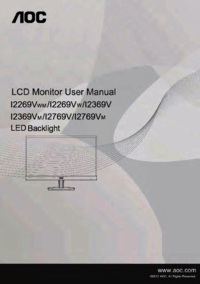

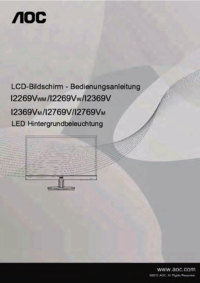
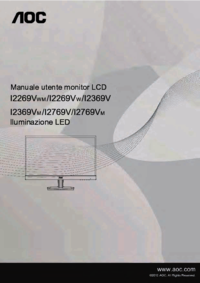
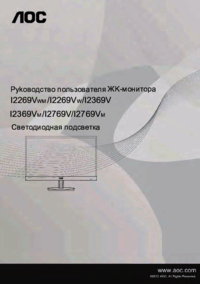
 (48 pages)
(48 pages) (49 pages)
(49 pages) (48 pages)
(48 pages) (48 pages)
(48 pages) (72 pages)
(72 pages) (69 pages)
(69 pages)







Comments to this Manuals